Hostwinds Tutorials
Zoekresultaten voor:
Inhoudsopgave
Beheer van gedeelde back-ups
Dit is een handleiding voor gebruikers van shared hosting die onze add-on voor back-upservices hebben besteld.
Verificatie van back-upgegevens
U bent verantwoordelijk voor het beheer en het verifiëren van uw back-upgegevens om ervoor te zorgen dat de opgeslagen gegevens nauwkeurig en voltooid zijn.Als u denkt dat er een probleem is met uw back-upgegevens, kunt u een ondersteuningsticket indienen om verdere beoordeling van uw back-upbeleid aan te vragen.
Na de eerste dag van het hebben van de back-upservice Addon, vragen wij u aan bij uw Shared_Backups-objectopslagcontainer en verifieert u uw gegevens. En als u problemen of discrepanties vindt, meldt u ze via een ondersteuningskaart.
Herstel aanvragen
Hostwinds-technici zijn in staat om inhoud volledig te herstellen. Dit betekent dat als u hostwinds-technici nodig hebt om uw back-ups te herstellen, het proces zal alle bestaande gegevens overschrijven met de back-up-up-kopie.
Dit proces omvat de volledige beëindiging van uw CPANEL-account en vervolgens de restauratie van uw volledige CPANEL-back-up.
Hiermee wordt het CPANEL-account en alle inhoud, e-mails, FTP-accounts, bestanden en mappen volledig beëindigd.Ze worden opnieuw gemaakt van de back-updatum die u opgeeft.Als u belangrijke e-mails hebt, wordt bestandswijzigingen, updates die u niet wilt verloren gaan sinds de restauratie, deze methode wordt niet aanbevolen.
Toegang tot back-ups
U heeft volledige toegang tot uw back-ups en kunt handmatig bestanden / mappen herstellen via FTP. Uw backups worden dagelijks gemaakt en zijn een VOLLEDIGE cPanel backup van uw account (s).
We raden aan om een S3-browser of vergelijkbaar te gebruiken (zie hier meer over hier).Vanaf daar kunt u uw gecomprimeerde back-up (s) downloaden en uitpakken.Selecteer in de S3-browser de back-up die u wilt downloaden en met de rechtermuisknop klikt.Druk vervolgens op Downloaden:
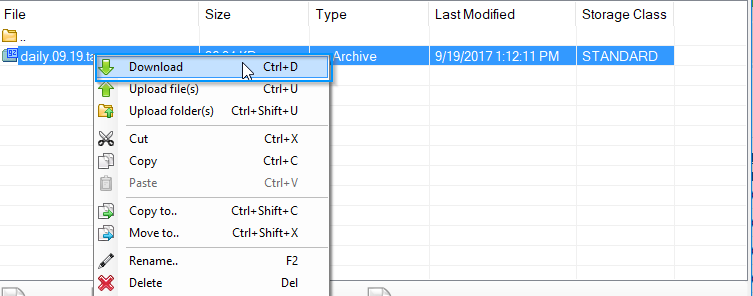
Vanaf daar selecteert u de locatie lokaal op uw pc waar uw back-up wordt opgeslagen.U wilt dan de inhoud van de back-up met een hulpmiddel zoals ZIP, WINRAR of 7-ZIP uithalen.Dit extractieproces zal waarschijnlijk twee keer nodig zijn, om van a .tar.gz naar een .tar te gaan, dan eindelijk de map zelf.Uw laatste map verschijnt als volgt:
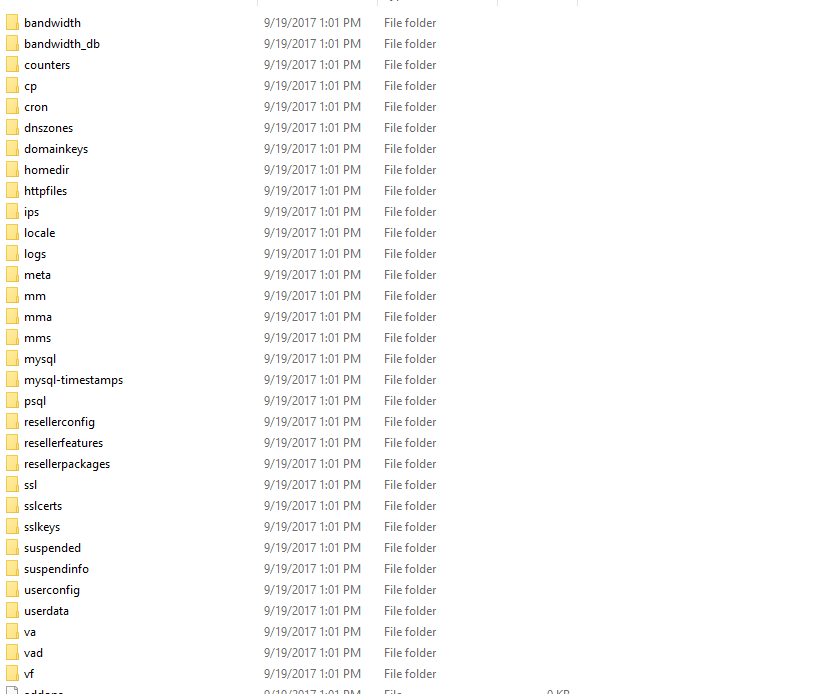
Uw gegevens herstellen
De live-gegevens van uw account staan onder de map Homedir / Public_HTML.De MySQL-databases van uw account bevinden zich onder de map MySQL.Vanaf hier kunt u navigeren en de bestanden selecteren die u wilt herstellen.Meld u aan bij de FTP van uw CPANEL ACCOUNT en upload de bestanden / mappen naar de gewenste paden.
MySQL-databases herstellen
MySQL herstellen, meld u aan bij uw PHPMYADMIN uit uw CPANEL-account.Dit is een pictogram in CPANEL dat u rechtstreeks kunt openen om de databases van uw account te bekijken en te beheren.Selecteer de database die u wilt herstellen vanuit de opties op het linker navigatiepaneel:
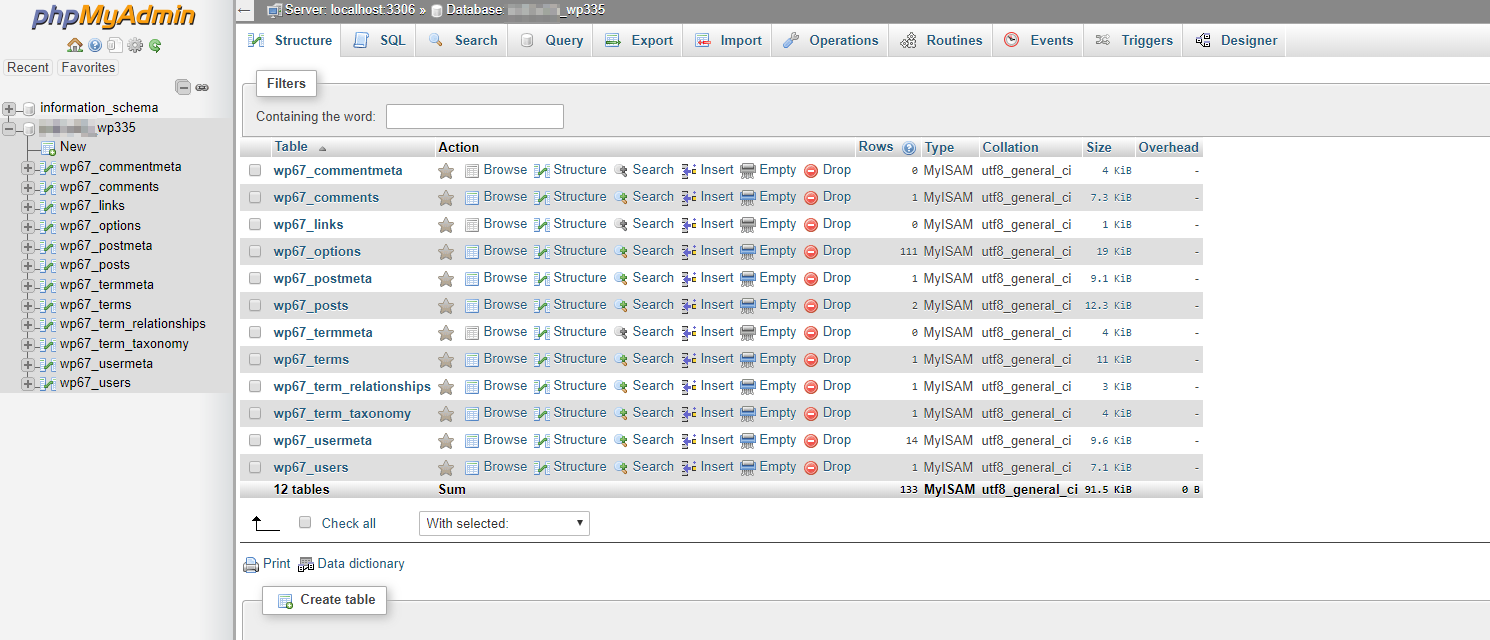
In dit voorbeeld laat ik volledig alle inhoud van deze database vallen door het selectievakje Check All te selecteren, vervolgens van de vervolgkeuzelijst, Daling selecteert:
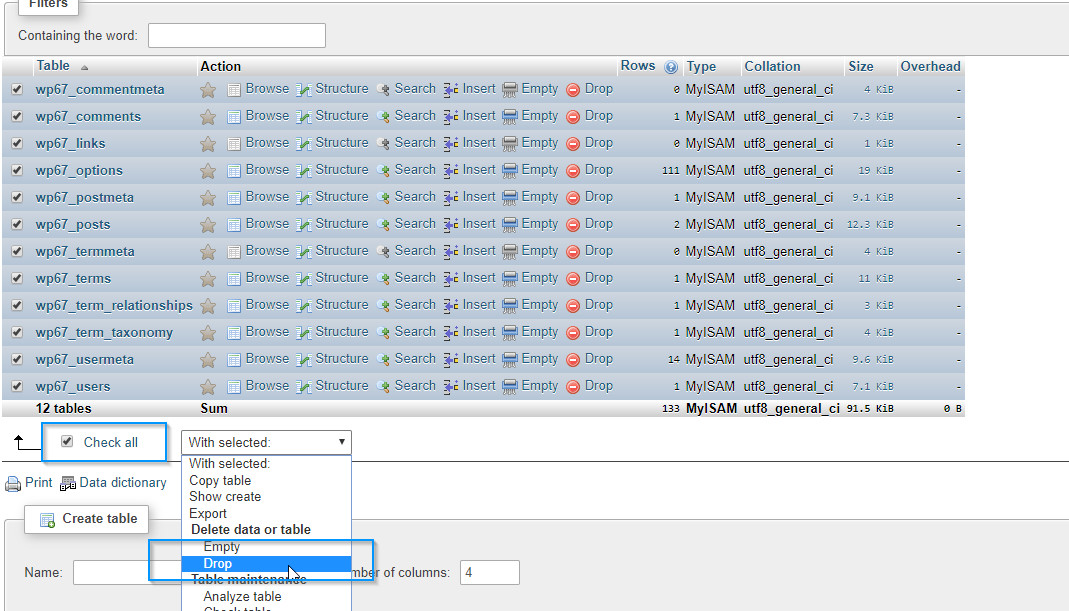
Je wordt naar een bevestigingspagina gebracht.Druk op Ja.Selecteer vervolgens het tabblad Importeren:

Selecteer Kies bestand.
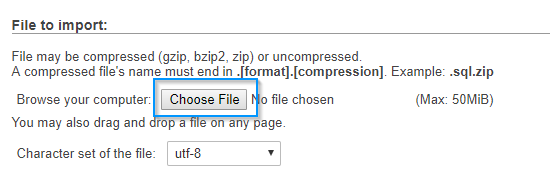
Verplaats vervolgens uw geëxtraheerde back-upgegevensmap naar de map MySQL en selecteer het .SQL-bestand voor de database die u wilt importeren / herstellen. Als u eenmaal hebt geselecteerd, drukt u op GO:

U ontvangt een bevestigingsbericht dat de database is geïmporteerd:

Geschreven door Michael Brower / september 22, 2017
